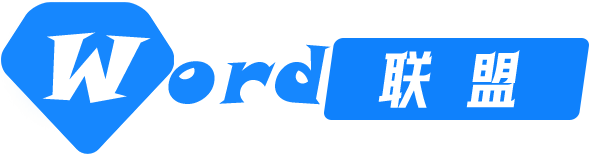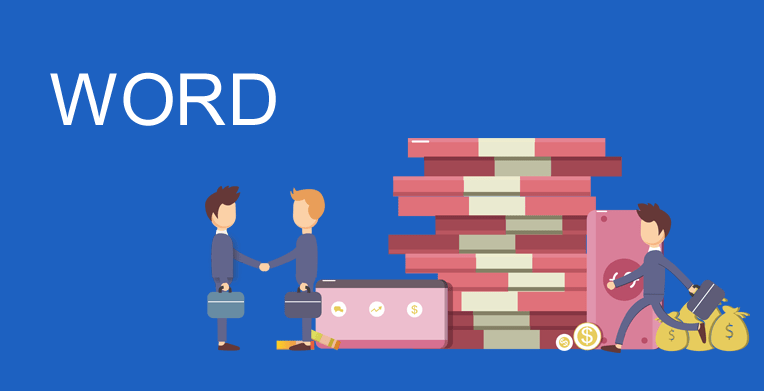Word2010教程
利用后台视图轻松打印和预览word文档;
word文档创建完成以后,我们可以通过打印的方式将其输出,Word2010对 于打印功能,进行了很大程度上的改进。
现在,我们可以通过后台视图,来快速完成打印之前的预览工作,打开后台视图,在左侧导航栏中单击打印按钮。
此时,我 们可以在右侧的预览窗口中,看到文档的打印效果,用户,可以对文档的打印页面,纸张的方向,以及缩放比例,进行相应的调整,设置完成以后,单击打印按钮即 可,有些用户为文档应用了页面颜色,例如在这里面我们选择浅绿色。
但是通过打印预览的方式,却无法看到页面的颜色设置,在默认情况下,Word2010, 并不打印页面的文档颜色,但用户可以通过页面设置,对其进行调整,打开页面设置对话框,在纸张选项卡中,单击打印选项按钮,在随后打开的Word选项对话 框中,我们可以在打印选项区域中选择打印背景色和图像复选框,然后单击确定按钮,此时,我们便可以预览到打印背景颜色的整体效果。